'대략적으로 봤을 때 이번에 저 얼마 돌려받을 것 같나요?' 연말정산 시즌에 상당히 자주 받는 질문이다. 연말정산 전사공지 후 필요 서류를 제출하라고 하는데, 이 때 서류를 제출하고 난 뒤 이러한 질문을 하곤한다. 보통 제출하라고 하는 서류라고는 홈택스에서 내려받는 소득세액공제 PDF 파일과 여기에 자동으로 집계되지 않는 공제 서류들이다.
내가 전자 두뇌가 아닌 이상 PDF 파일이나 자료들만 보고는 대략적인 금액이라도 산출하기는 어렵다. 그렇다고 그냥 모른다고 하기는 조금 그렇다. 그래서 보통은 대충 급여수준과 소득세 금액을 보고는 급여수준 자체가 높지 않으면 대부분 돌려받을 것 같다고 해주고, 그렇지 않다면 적당히 설명해서 계산 결과가 나올 때까지 기다려 달라고 이야기한다.
하지만 그럼에도 불구하고 꼭 본인 연말정산 결과를 미리 알고 싶다고 한다면 방법은 있다. 연말정산 모의계산을 해보면 된다. 요즘은 많은 회사에서 연말정산 시즌에 모의계산하는 것을 지원하고 있는데, 만약 본인 회사에서 이러한 것을 지원하지 않는다고 하더라도 거의 정확하게 계산할 수 있는 곳이 있다. 바로 홈택스이다. 홈택스에서는 매년 연말정산 시즌이 되면 새로 개정된 세법을 고려하여 연말정산 모의계산을 지원하고 있다. 여기에 본인의 급여 정보와 홈택스에서 내려받은 연말정산 소득 세액공제 PDF 파일의 내용을 잘 기입하면 계산이 된다.
이번 포스팅에서는 홈택스에서 연말정산 모의계산을 하는 방법을 하나하나 진행해보려고 한다. 아마 이 포스팅을 보고 따라하는 사람이라면 이러한 것에 익숙하지 않을 것이라고 생각이 되기 때문에 다소 길더라도 자세하게 설명해보겠다.
연말정산 기초자료 준비하기
연말정산 모의계산도 연말정산과 진행하는 방법은 거의 동일하다. 자료를 제출해서 회사에서 계산을 해주느냐, 아니면 자료를 보고 내가 계산을 하느냐의 차이다. 물론 내가 직접 일일이 계산하기는 힘들기 때문에 홈택스에 자료를 기입하여 자동계산하게 되는 것이다.
연말정산 모의계산을 위한 자료는 크게 두가지이다. 홈택스에서 내려받을 수 있는 소득세액공제 PDF 파일 자료와 홈택스에서 전산상 집계되지 않는 공제자료들이다. PDF 파일은 필수로 준비하도록 하고, 그 외 공제자료는 자료가 있다면 준비를 하면 된다.
홈택스 소득세액공제 PDF 파일 내려받기
우리가 사용하는 신용카드, 체크카드, 현금영수증, 의료비, 국민연금, 건강보험 등 한 해 동안 발생한 소비건들은 대부분 소득공제나 세액공제의 대상이 된다. 그리고 다행히도 전산화가 잘되어있는 우리나라는 이러한 것들의 대부분이 홈택스에서 자동으로 집계되고 조회가 된다. 따라서 홈택스에서 제공하는 연말정산 소득세액공제용 PDF 파일 하나만 받아도 대부분의 연말정산 준비는 끝나게 된다.
회사에서 연말정산을 해본 사람들이라면 이 PDF 파일을 제출해본 기억이 있을 것이다. 동시에 회사에서 연말정산을 담당해본 담당자라면 이 PDF 파일을 받기 위해서 자료 만들고 보내달라고 연락하고 그랬던 기억도 있을 것이다. 다행히도 요즘은 한번 동의를 해놓으면 회사에서 알아서 자료를 가져갈 수도 있어서 서로 편해지긴 했다.
2024.01.17 - [슬기로운 생활/4대보험, 인사] - 홈택스에서 소득세액공제 PDF 자료 받는 방법
홈택스에서 소득세액공제 PDF 자료 받는 방법
연말정산 시즌이 돌아왔고, 언제나 그렇듯 연말정산 업무 담당자들은 바쁘게 하루를 보내고 있을 것이다. 우선은 새롭게 개정된 연말정산 관련 세법을 공부해야되고, 이를 바탕으로 직원들에게
itmomentum.tistory.com
방법 자체는 모르는 상태에서는 어디서 뭘 해야될지 모르기 때문에 어렵지만 따라서 하면 5분도 안되어서 완료될만큼 아주 간단하다. 위 포스팅에 자세하게 다루어 두었으니 그대로 따라하면서 PDF 파일을 내려받으면 된다.
그밖에 공제 자료 준비하기
앞서 대부분의 자료는 홈택스 연말정산간소화 서비스를 통해 조회가 된다고 했다. 즉 일부는 홈택스에서 조회가 되지 않는다는 말이다. 안타깝지만 일부 연말정산 간소화 서비스에서 조회가 되지 않는 공제 자료들은 해당 영수증을 발급한 곳에서 직접 증명서류를 발급 받아서 회사로 제출해야된다.
예컨데, 보청기 구입비용, 장애인 보장구 구입비용, 외국 교육기관에 지출한 교육비, 취학 전 아동 학원비, 기부금, 월세액 등은 조회가 되지 않기 때문에 따로 증명자료를 발급받아 이체내역 등과 함께 제출해야 된다.
홈택스 연말정산 모의계산

홈택스 연말정산 모의계산을 하기 위해서 우선 홈택스로 들어간다. 홈택스 아래쪽에 보면 세무일정별 자주 찾는 메뉴라고 모아놓은 섹션이 있다.

여기서 모의계산을 선택해준다.

모의계산 페이지로 들어오게되면 각종 세금에 대한 모의계산들이 모여있다. 여기서 중간쯤에 있는 연말정산 자동계산을 찾는다.
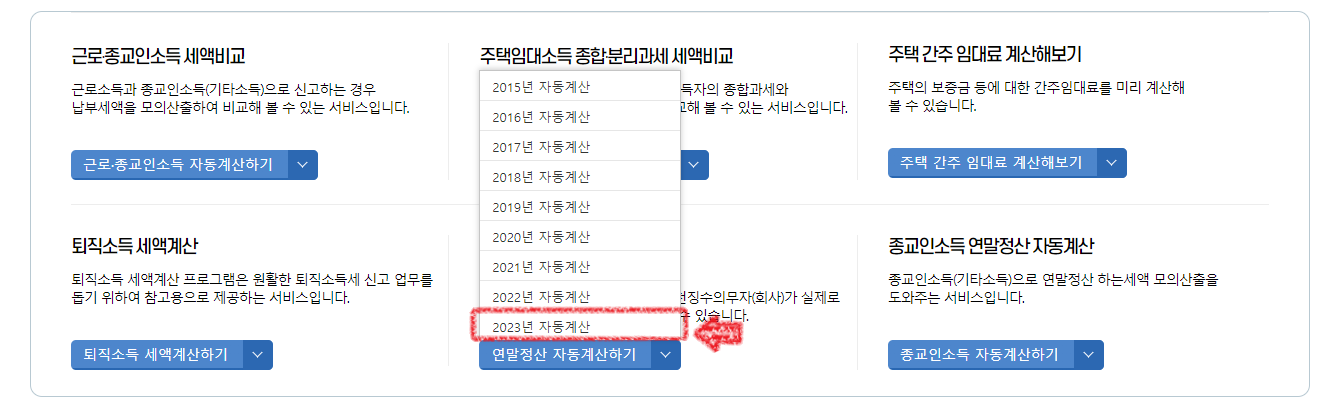
연말정산 자동계산하기를 누르면 과거년도부터 현재까지 연도별 자동계산목록이 뜬다. 매년 세법이 개정되고 연말정산 계산이 달라졌기 때문에 연도별로 구분해놓았다. 이번 2023년 연말정산 모의계산을 위해서는 2023년 자동계산을 선택한다.
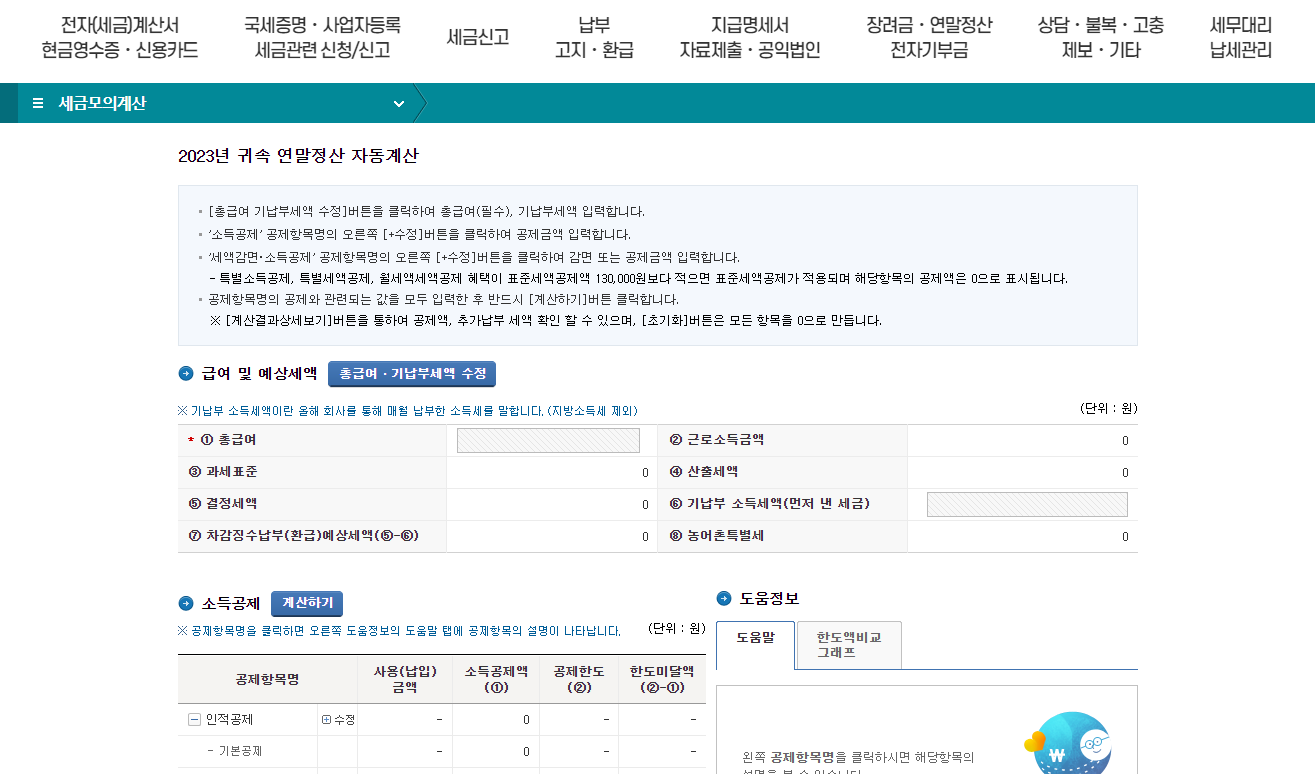
2023년 귀속 연말정산 모의계산 페이지이다. 전반적인 구성은 한 페이지에서 이루어지도록 되어있는데, 제일 위에서 급여 및 이미 납부한 소득세를 기입하고, 그 밑에 소득공제 항목과 세액공제 항목을 기입하면 된다. 급여와 이미 납부한 소득세는 2023년 한해동안 발생한 본인의 급여관련 내용이니 급여명세서를 보고 기입하면 되고, 그 아래 소득공제와 세액공제는 위에서 내려받은 소득세액공제 PDF 파일과 그 외 공제자료를 보고 기입하면 된다.
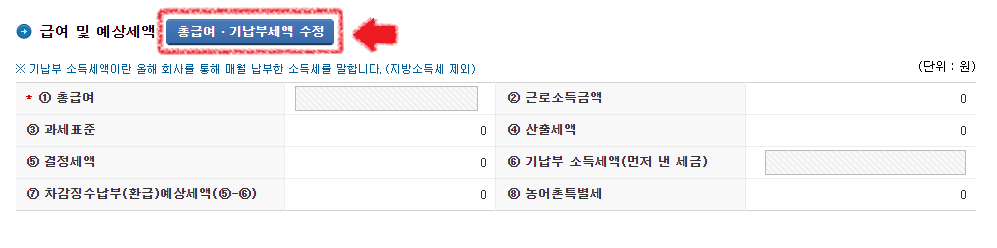
우선 첫번째, 급여 및 예상세액 부분부터 시작한다. 우리는 여기서 2023년 동안 발생한 본인 급여와 급여 받을 때 원천공제한 근로소득세를 입력할 것이다. 우선 위 화면에서 표시한 총급여/기납부세액 수정 버튼을 눌러준다.
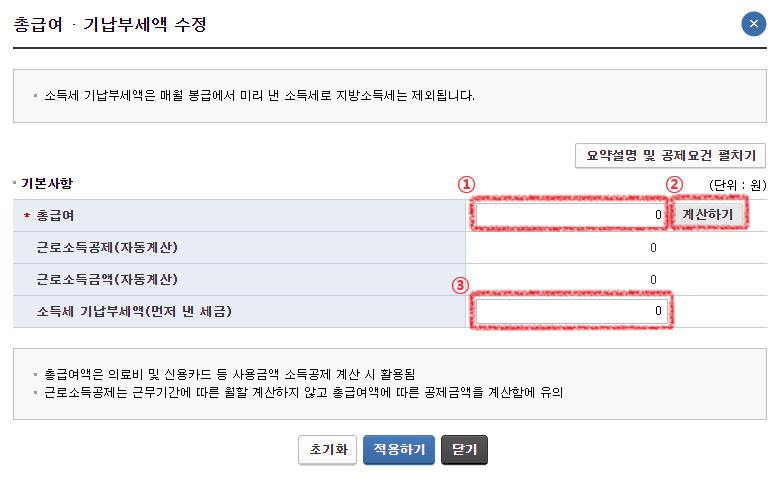
그러면 이렇게 생긴 새 창이 하나 뜬다. 우선 ①번으로 표시한 곳에 2023년의 총급여를 입력한다. 이 때 중요한 것은 본인의 비과세급여를 제외하고 과세급여만 1년치 합산금액으로 입력해야 된다. 만약 본인 급여가 월 320만원인데, 기본급 300만원 식대 20만원이라고 하자. 그러면 비과세 식대 20만원은 빼고 기본급 300만원이 기준이 되고, 이 기준으로 1년간 받은 과세급여의 합계금액을 넣어준다. 그리고 ② 계산하기 버튼을 눌러준다.
다음으로는 ③소득세 기납부세액에 매월 월급에서 차감된 근로소득세의 2023년 1년치의 합을 입력해준다. 이 때 근로소득세와 항상 묶여 다니는 지방소득세가 있는데, 지방소득세는 포함하지않고 근로소득세만 기입하면 된다. 위의 예에서 기본급 300만원 식대 20만원인 근로자의 월 근소득세는 56,800원, 지방소득세는 5,680원이 발생한다. 여기서 지방소득세는 빼고 근로소득세 56,800원만 기준으로 하고, 1년간 본인 월급에서 차감한 소득세의 합을 기입한다.
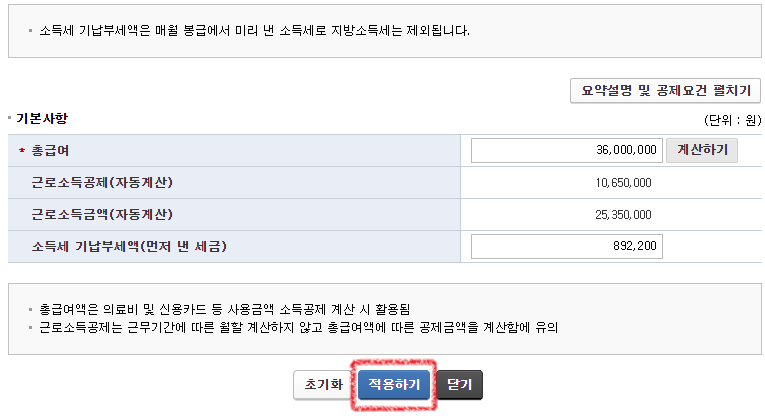
앞서 이야기한 2023년 동안 월급여 320만원(기본급 300만원 식대 20만원)을 받는 사람의 경우를 기입해보았다. 비과세 항목은 제외하고 과세항목의 연간 총 급여를 기입한 뒤 계산하기를 누르고, 그 아래에는 지방소득세를 제외한 연간 소득세의 합만 기입하고 적용하기를 눌러주면 된다.
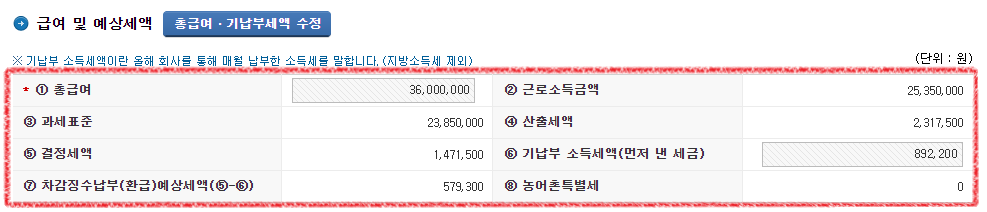
그러면 이렇게 총급여와 기납부 소득세액만 기입했을 때의 세액이 나온다. 참고로 이 상태는 인적공제와 근로소득공제만 들어갔고 아직 소득공제와 세액공제를 입력하지 않은 상황이다. 만약 아무런 소득공제 세액공제가 없다면 이상태에서 연말정산이 끝나는 것이나 마찬가지이다. 하지만 우리는 소득공제와 세액공제를 할것이기 때문에 아래로 내려가준다.
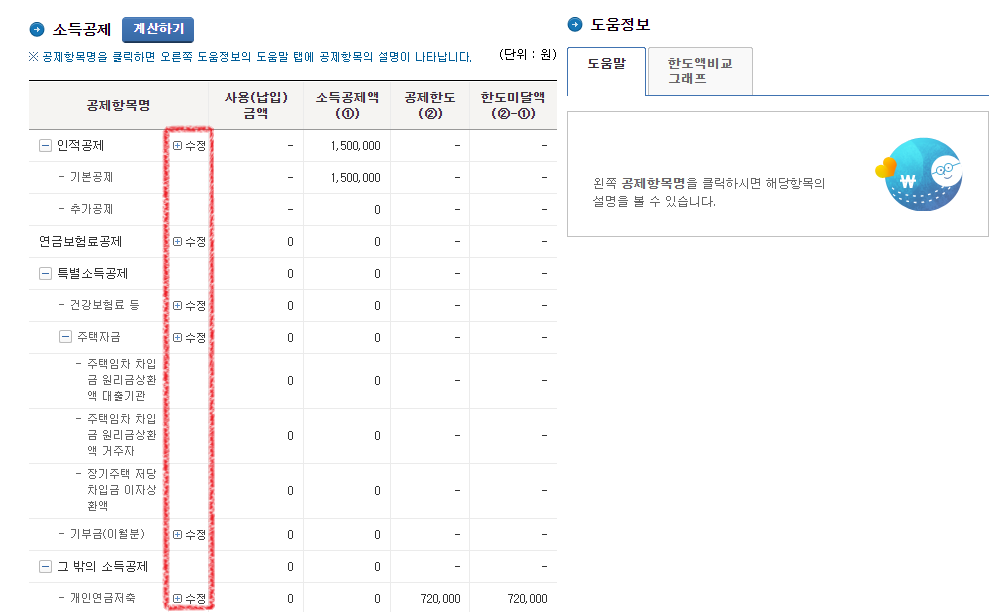
아래로 내려가면 위와 같은 소득공제, 그리고 그 아래에는 세액공제화면이 나온다. 여기에 앞서 홈택스에서 다운받은 PDF 파일을 보고 수치들을 입력해주면 된다. 우선 PDF 파일을 열어보자.
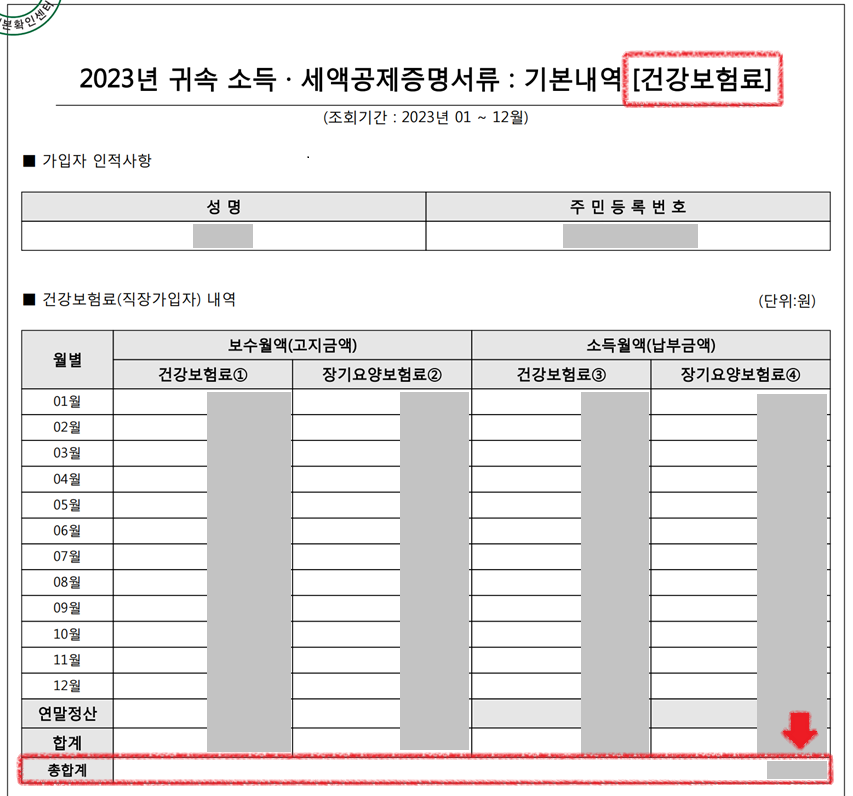
PDF 파일을 열어보면 이런 표나 수치가 여러장이 나온다. 우리가 봐야되는 것은 위쪽에 있는 제목이다. 2023년 귀속 소득 세액공제증명서류 중 기본내역이며, '건강보험료'에 대한 페이지이다. 그리고 그 아래에는 본인의 이름과 주민등록번호가 나오고, 그 아래에는 건강보험료 내역이 나온다. 가장아래에 총합계가 나오는데, 이 금액을 입력해줄것이다.
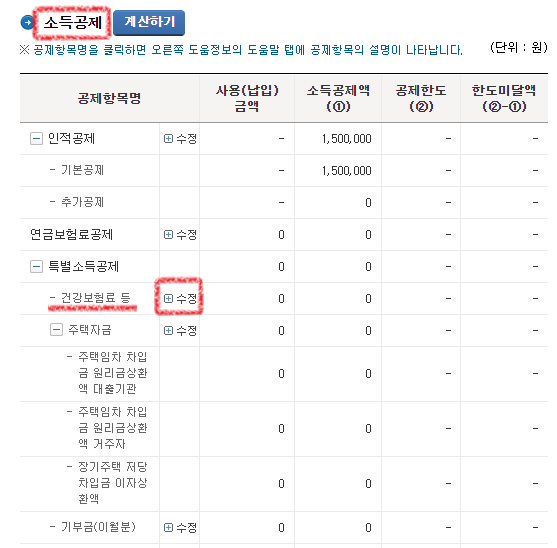
다시 홈택스로 돌아와서 앞서 살펴본 건강보험료를 적당한 곳에 넣어줄 것이다. 소득공제쪽을 찾아보면 특별소득공제 아래에 건강보험료 등이라고 되어있다. 그 오른쪽에 수정이라고 되어있는 것을 눌러보자.
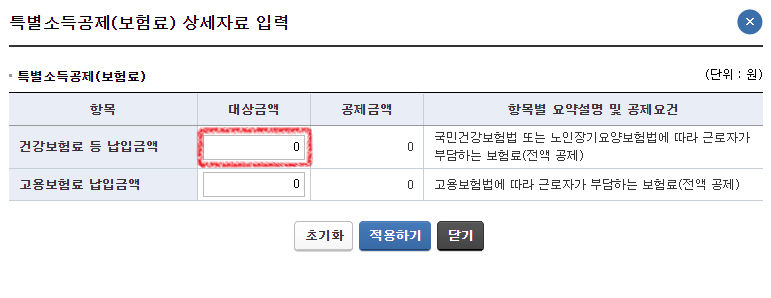
그러면 이렇게 생긴 창이 하나 뜬다. 그리고 건강보험료 등 납입금액을 기입하도록 하고 있다. 여기에 앞서 살펴본 PDF의 금액을 넣어주면 된다. 그리고 위 창에서 아래에 보면 고용보험료 납입금액이 나온다. 고용보험도 우리가 냈기 때문에 넣어주는게 아닐까?
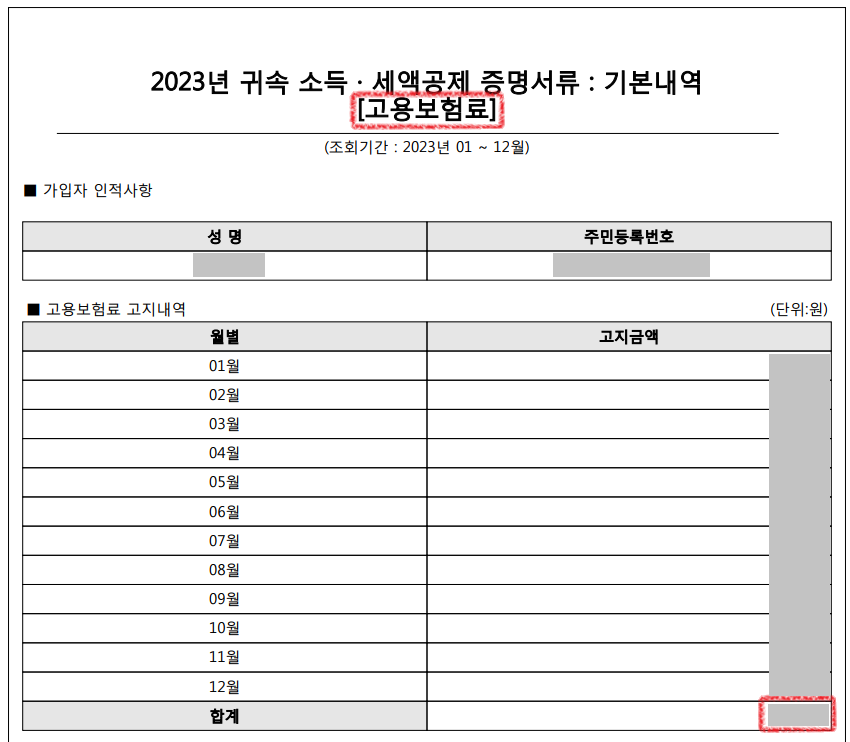
다시 PDF 파일로가서 건강보험료는 입력했으니 다음페이지로 넘어가보면 고용보험료가 나온다. 역시 고용보험료도 금액을 입력해주면 된다.
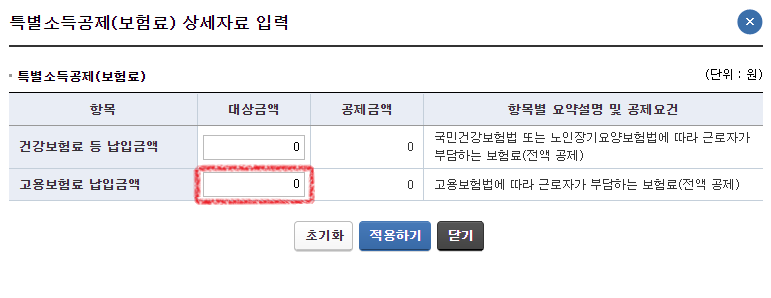
그리고 방금 봤던 창에 고용보험료 납입금액 입력하는 곳이 있으므로 여기에 입력해준다.
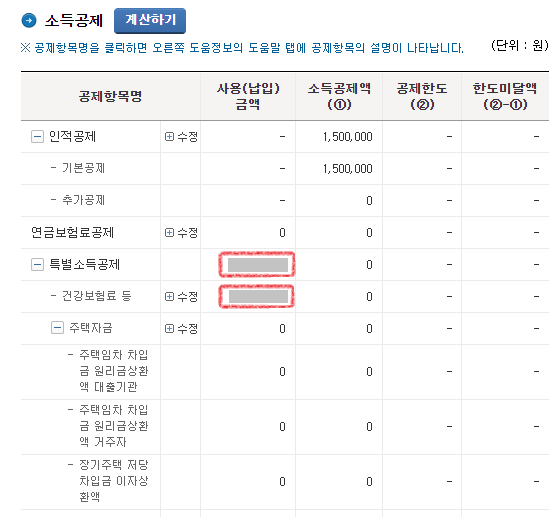
건강보험료와 고용보험료를 입력하고 나면 이렇게 소득공제부분에 사용(납입)금액이 입력된 것이 보인다. 다시 PDF 파일을 보고 계속 하나씩 입력해주면 된다.
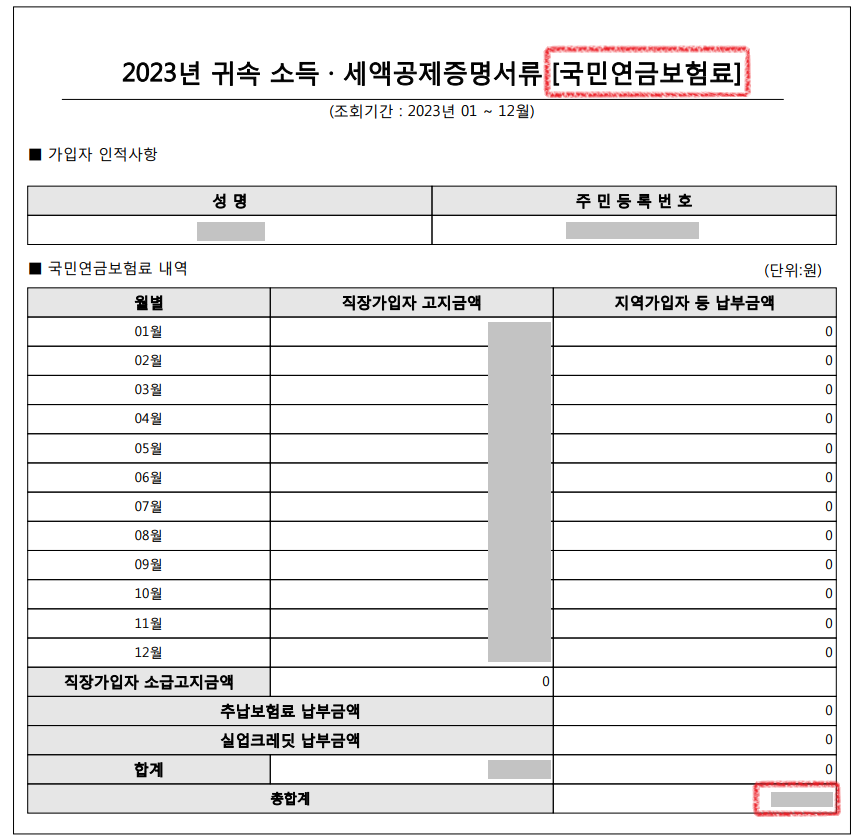
다음페이지로 넘어가면 국민연금이 나온다. 참고로 항목은 사람들마다 다를 수 있다.
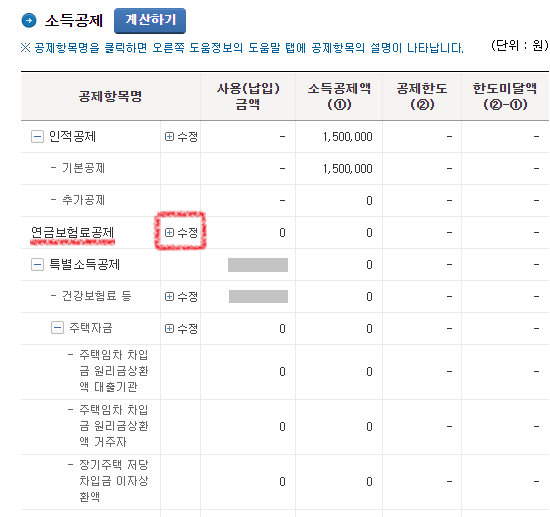
국민연금도 역시 적절한 곳에 넣어주면 되는데, 소득공제쪽에 연금보험료공제가 있다. 아마 이쪽에 넣으면 되지 않을까 싶다. 우선 수정버튼을 눌러준다.
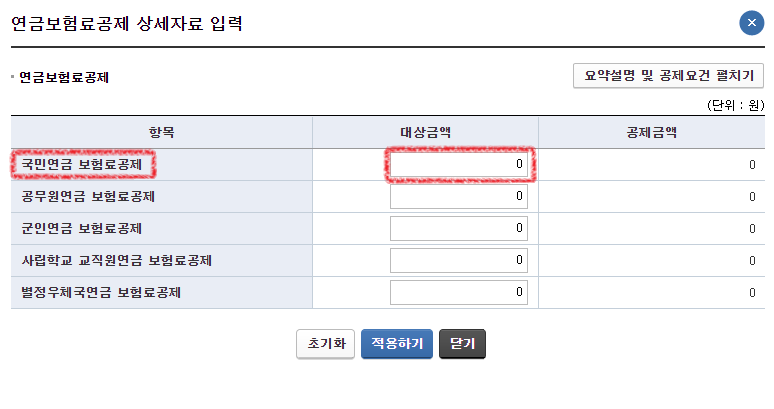
창이 뜨고 보니 국민연금 보험료공제 항목이 있다. 여기에 PDF 파일에서 본 금액을 입력해준다.
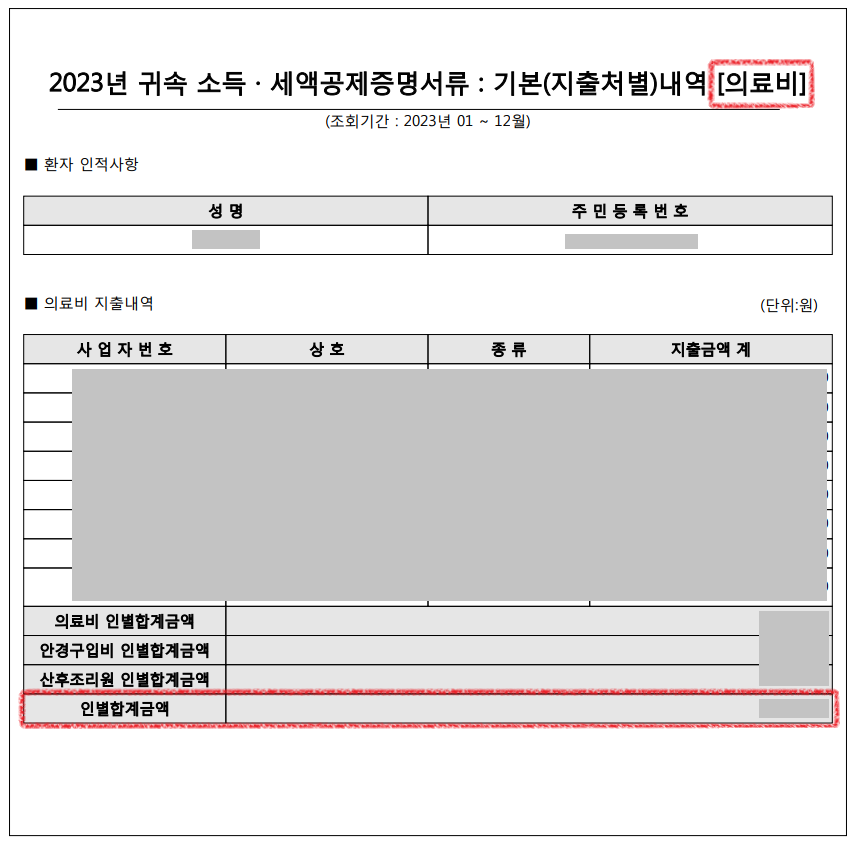
PDF 파일로 돌아와서 하나씩 하나씩 계속 입력을 해주면 된다. 몇개만 더 해보면, 의료비 항목이 있다. 만약 본인이 의료비 지출내역이 없다면 PDF에 의료비 페이지는 없을 것이다. 또 홈택스로 돌아가서 의료비를 넣을 곳을 찾아보자.
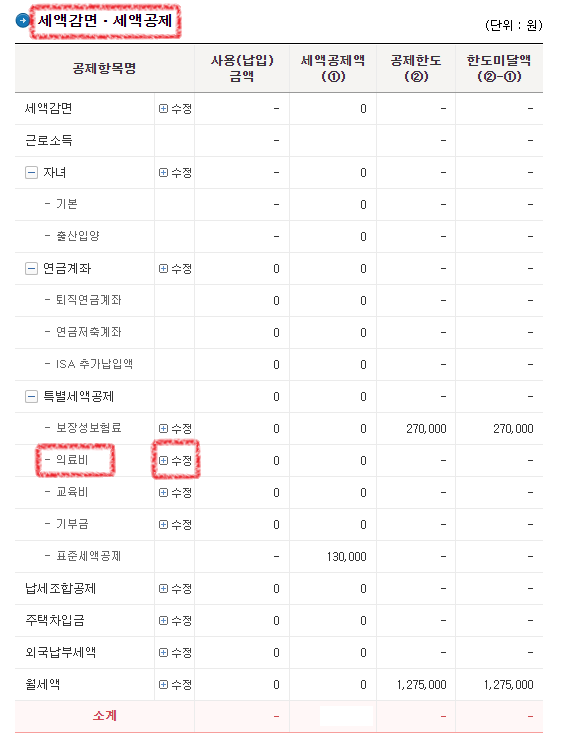
의료비는 소득공제부분에 없어서 아래쪽에 내려와서 보니 세액공제 부분에 있었다. 역시 수정을 눌러준다.
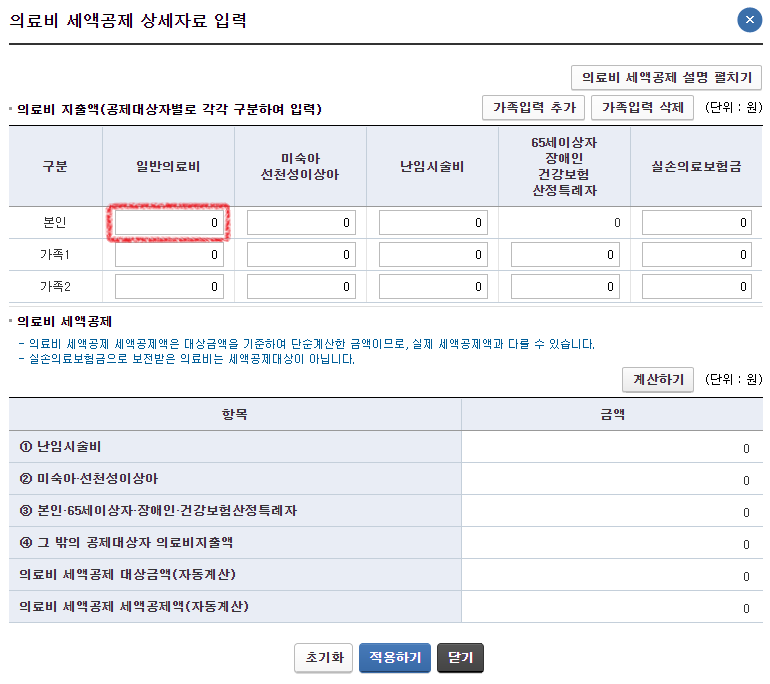
의료비 창이 뜨면 의료비 지출액을 필요한 곳에 잘 기입해준다.
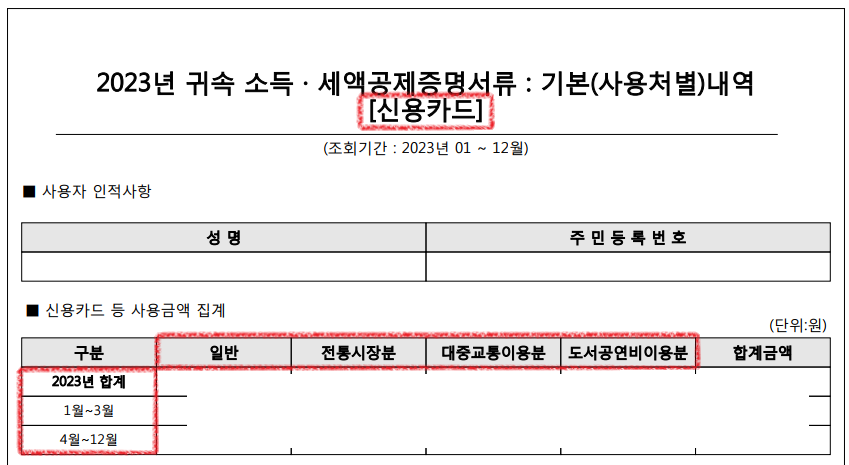
또 PDF를 한장씩 넘기면서 기입하다보면 이번에는 신용카드가 나온다. 참고로 신용카드는 합계금액 하나만 입력하는 것이 아닌, 항목별로 적절히 잘 입력해줘야된다.
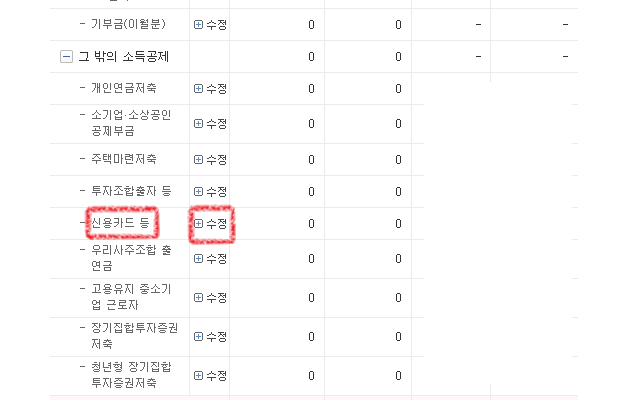
홈택스 화면에서 소득공제부분을 보면 신용카드 등이라는 항목이 있다. 여기에 입력을 해주면 된다. 이런식으로 PDF에 있는 항목들을 하나씩 홈택스화면에 입력해줘야 된다.
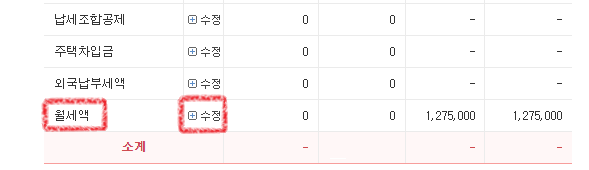
PDF를 다 입력했다고 끝은 아니다. 앞에서 설명했듯이, 홈택스 간소화자료에 자동으로 조회되는 자료도 있는 반면 그렇지 않은 자료들도 있다고 했다. 이러한 것들은 별도로 영수증 발급처 등에서 자료를 받아서 증빙해서 회사에 제출해야된다. 그리고 그러한 자료 중 월세액도 있다. 가령 집주인 A 씨에게 매월 지급한 월세는 홈택스에 자동으로 기록이 되지 않는다. 내가 A씨에게 준 돈이 그냥 준것인지, 중고거래를 한 것인지 월세를 한것인지 알 수도 없을뿐더러 월세라고 신고하는 것이 아니기 때문이다.
아무튼 월세 같은 경우는 홈택스에 자동으로 나오는 것이 아니기 때문에 별도로 자료를 증빙해서 제출하게되면 회사에서 담당자가 따로 기입하게 되는데, 이 과정을 우리도 모의계산에서 해줘야된다. 세액공제쪽을 보면 월세액이 있다. 여기에 입력해주면 된다.
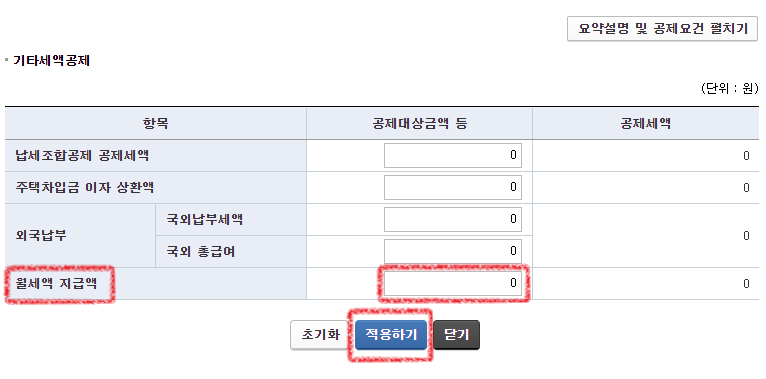
창이 뜨면 월세액 지급액이 있는데, 연간 납부한 월세액을 여기에 입력해주면 된다.
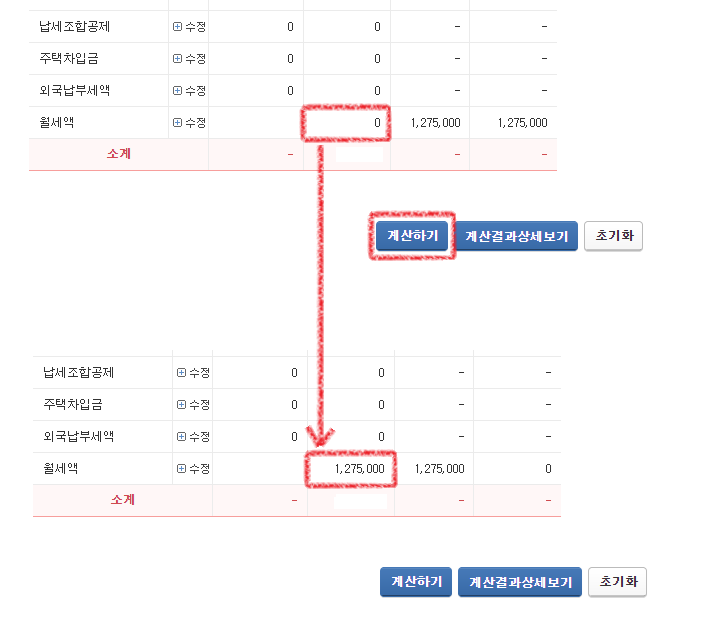
PDF 파일에 있는 소득세액공제 자료와 더불어 PDF 파일에 안나오는 공제 자료까지 모두 입력했다. 그러고나서 세액공제 아래쪽에 있는 계산하기 버튼을 눌러준다. 앞서 입력한 자료를 바탕으로 소득공제와 세액공제 금액을 계산해주는 버튼이다. 월세액을 입력하고 나서는 0으로 되어있는 세액공제금액이 계산하기를 눌러주니 1,275,000원으로 계산이 된 것을 알 수 있다.

그러고 나서 그 바로 옆에 있는 계산결과상세보기 버튼을 눌러준다.
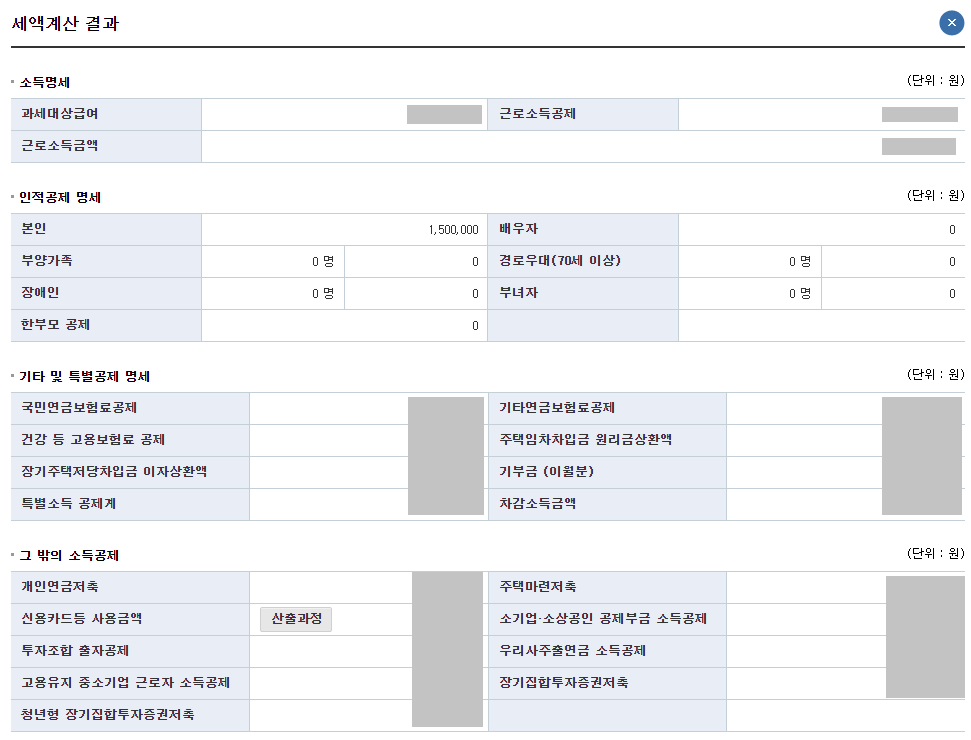
그러면 연말정산 모의계산 결과가 나온다. 실제로 연말정산을 하게되면 근로소득원천징수영수증이 나오는데 그것과 비슷한 것이라고 보면 된다. 우리가 궁금해하는 결과를 보기 위해 아래로 내려가준다.
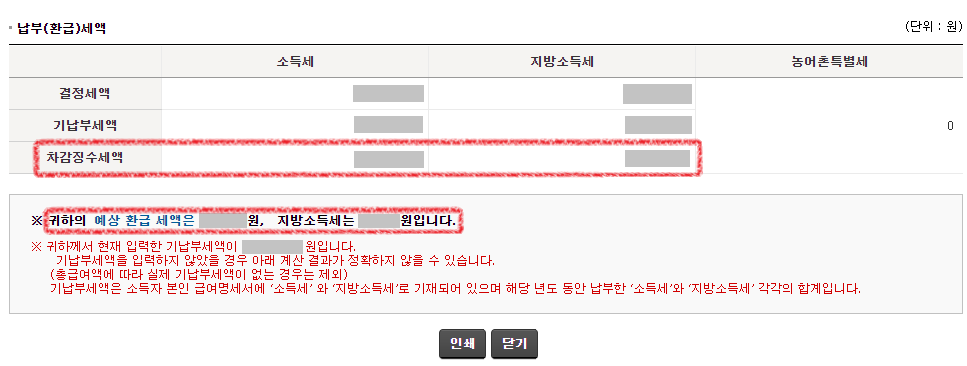
아래로 내려가면 납부(환급)세액이 나온다. 이 부분이 연말정산 모의계산의 결과라고 보면 된다. 우선 결정세액은 연말정산 결과 확정된 2023년의 소득세 납부금액이다. 기납부세액은 2023년동안 이미 납부한 소득세 금액이고 차감징수세액은 결정세액과 기납부세액의 차액이다. 따라서 차감징수세액이 + 라면 추가로 결정세액이 이미납부한 기납부세액보다 크기 때문에 추가로 소득세를 납부해야되는거고, - 라면 결정세액보다 이미 납부한 세액이 커서 환급받아야된다는 것이다.
예를들어 연말정산 결과 결정세액, 즉 소득공제 세액공제 등 모든 것을 반영한 진짜 소득세액이 100만원이 나왔다고 하자. 작년 한해동안 급여에서 원천공제하여 납부한 세액인 기납부세액이 120만원이라면 차감징수세액은 -20만원이 되고, 20만원을 환급받는 것이다. 만약 결정세액이 100만원이고, 기납부세액이 80만원이라면 차감징수세액은 20만원이 되고, 20만원을 추가로 납부해야 된다.
추가로 차감징수세액에서 소득세가 -20만원, 지방소득세가 -2만원으로 되어있다면 총 22만원을 돌려받게 된다. 그리고 아래쪽에 친절하게 귀하의 예상 환급 세액은 얼마, 지방소득세는 얼마라고 표기가 되어있으니 이를 봐도 된다.
마무리
이번 포스팅에서는 연말정산 모의계산하는 방법을 알아보았다. 매년 홈택스에서 제공하고 있는 서비스로, 회사에서 연말정산 결과를 받기 전 이를 활용하여 미리 계산을 해볼 수 있다. 그리고 모의계산의 장점은 어떠한 항목이 어떻게 얼마로 계산되는지를 알 수 있어서 내년의 소비방향도 정해볼 수 있다. 여러모로 많은 도움이 되는 서비스이니 재미로, 혹은 공부삼아 한번 해보길 추천한다.
'슬기로운 생활 > 4대보험, 인사' 카테고리의 다른 글
| 연차휴가 발생기준 및 일수 계산하기 (회계연도 기준, 입사일 기준) (0) | 2024.02.15 |
|---|---|
| 건강보험 연말정산 총정리 및 건강보험 보수총액신고 하기 (1) | 2024.02.06 |
| 홈택스에서 소득세액공제 PDF 자료 받는 방법 (0) | 2024.01.17 |
| 근로자 입장에서 정규직 이중근로/겸업시 4대보험 및 소득세는 어떻게 처리될까? (1) | 2023.12.27 |
| 연말정산 월세 세액공제의 중요성 (소득공제와 세액공제 차이, 연말정산 개념 총정리) (1) | 2023.12.25 |



